コラム
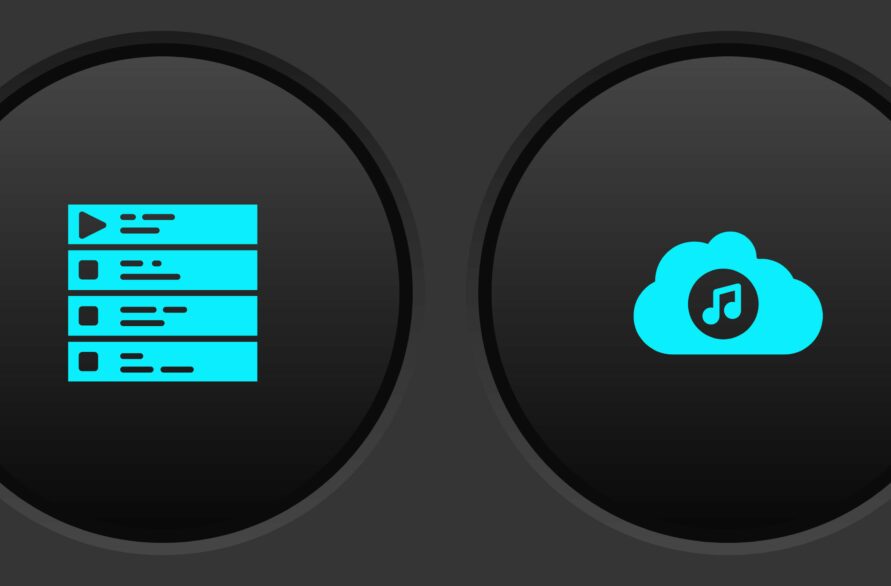
【2024年最新】YouTube動画をmp3に変換できる無料サイト5選!安全に使用するための注意点・対策も解説!
何度でも聴きたいと思った時は、再生リストに登録しておけば良いのですが、
都度スマホでYouTubeにアクセスすると通信費が多くかかってしまうのがネックです。
そのような時に思いつくのが、MP3に変換してオフラインで音楽を聴くことですが、
安全性や著作権に問題がないか気になって二の足を踏む人も多いのではないでしょうか。
この記事では、Web上でYouTubeの音楽をMP3に安全に変換できる方法から
おすすめの無料ツールまで詳しく解説します。
Web上でYouTubeをmp3に変換するのは本当に安全?
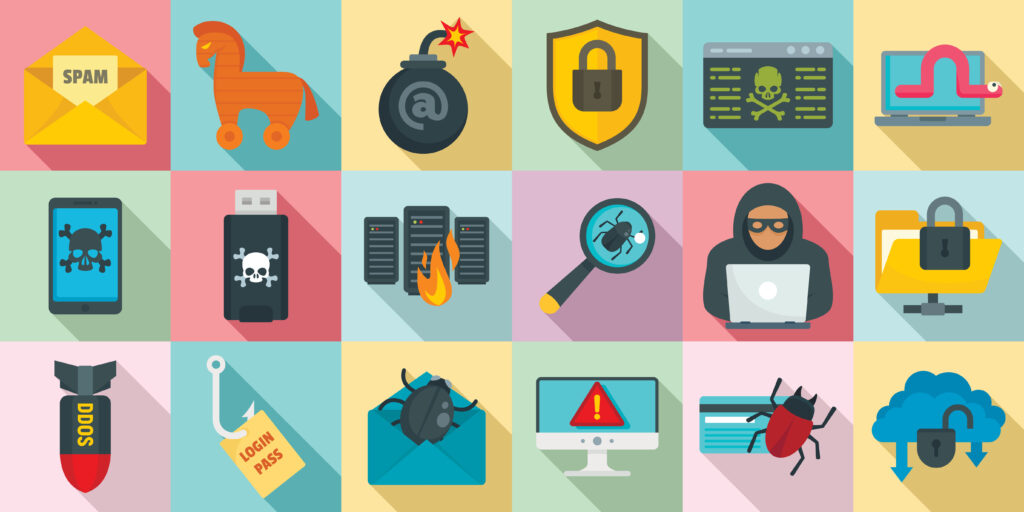
結論からお伝えすると、Web上でYouTube動画をMP3に変換するのはセキュリティ上100%安全とは言い切れません。
具体的にどのような危険があるのか、例を交えてご紹介します。
ウイルス感染
現在、Web上に存在しているYouTube動画をMP3に変換してくれる無料ツールは、そのほとんどが海外製です。海外製のツールをダウンロードできるWebサイトがすべて危険というわけではありませんが、ウイルス感染のリスクが高いWebサイトとウイルス感染のリスクが低いWebサイトが混在しているのが現状だといえるでしょう。
ウイルス感染のリスクが高いWebサイトの場合、通常とは異なるおかしな挙動をする場合が多いため、これを1つの見極めの基準とするのがおすすめです。
ウイルス感染のリスクが高いWebサイトを見極めるため、このようなWebサイトで起こりうる事例とその対処方法を5つご紹介します。
突然、別のWebサイトに飛ばされる
ウイルス感染のリスクが高いWebサイトでは、突然まったく関係のないWebサイトに飛ばされてしまう場合があります。
飛ばされた先で何かをクリックすると、そこからウイルス感染につながる可能性があるため、このような場合は速やかにタブを閉じたりタスクマネージャを立ち上げてブラウザを終了させたりするのが望ましいでしょう。
画面が真っ黒になる
ウイルス感染のリスクが高いWebサイトにアクセスすると、突然画面が真っ黒になる場合もあります。
この場合はPCを一度シャットダウンするか、強制終了して電源を切るのがよいでしょう。突然真っ黒になるので、別のWebサイトに飛ばされるより動揺してしまいますが、落ち着いて行動することが大切です。
Microsoftのウイルス警告画面を偽装する
WindowsのPCを使用している場合、Microsoftからのウイルス警告画面を偽装した画面が警告音などと共に表示され、ウイルス感染させるためのページへとリンクで誘導される場合があります。
Webサイト側からはウイルスに感染しているかどうかを判断することができないため、あわてずにタブを閉じることが重要です。
Macのウイルス警告画面を偽装する
Macを使用している場合、Appleからのウイルス警告画面を偽装し個人情報が流出しているなどのメッセージが表示され、ウイルス感染させるためのページへとリンクで誘導される場合があります。
この場合もあわてずにタブを閉じることが大切です。
「iPhoneのテストユーザーに選ばれた」とメッセージが表示される
iPhoneを使用している場合、「テストユーザーに選ばれた」というメッセージと共にウイルス感染させるためのページへのリンクが表示されることがあります。
「懸賞に当たった」などの文言も同時に記載されていることが多いため、惑わされず画面を閉じることが重要です。
悪質な広告が表示される
悪質な広告とは、例えば「PCやスマホが破損しているためツールをダウンロードして詳細を確認してください」といった文言が表示される広告のことです。
このような広告は偽の広告のため、クリックせずタブを閉じましょう。
mp3変換サイトを利用するときの注意点

YouTubeの動画を無料ツールで安全に変換して使用するために、注意してほしい点を2つご紹介します。
違法性のある動画をMP3変換しない
YouTubeにアップロードされている動画をMP3に変換する行為自体は違法ではありませんが、著作権法に違反している動画や海賊版などの動画をMP3に変換してダウンロードするのは違法行為です。
著作権を侵害する行為に対する取り締まりは年々強化されてきているため、不注意でこのような動画をMP3に変換してダウンロードしてしまわないように注意する必要があります。違法な動画を配信する人は違法アップロードを繰り返してアカウントを停止され続けているため、動画を変換する前にチャンネル開設日が浅いかどうかを確認するのもよいでしょう。また、著作権侵害について細心の注意を払いたいなら、YouTubeの利用規約が更新された際に目を通しておくというのもおすすめです。
PCやスマホにウイルスソフトを入れておく
YouTubeの動画を無料ツールで安全に変換して使用するためには、基本的なことですが、PCやスマホにウイルスソフトを入れておくことが重要です。
ウイルスソフトを入れておけば、万が一偽サイトにアクセスしてしまった際も警告が表示されるため、端末の安全性は確保できMP3として変換したファイルに念のためスキャンをかけることもできます。インターネットを利用する以上ウイルス感染へのリスクを0にすることはできないため、セキュリティには十分に注意を払っておくことが大切です。
私的目的以外で使用しない
YouTubeの動画をダウンロードすること自体は違法性のある行為ではありません。
ですが、前述のとおり著作権者に無断で違法アップロードされた動画であれば、それを知ってダウンロードする行為自体が違法となります。
※アニメや映画などの切り抜き動画などは、ほとんどが公式に無断で違法アップロードされているものですので注意が必要です。
また、YouTubeは動画のダウンロードを利用規約で禁じています。そのため、ダウンロード自体は違法ではありませんがYouTubeの正しい使い方ではないということは認識しておく必要があります。今後、YouTube動画をユーザーがダウンロードしていることがYouTube側から問題視されてしまうと訴えらるようなケースもあり得ます。
現状では大きな問題となったケースはあまり聞きませんが、YouTube動画のダウンロードはあくまで個人的に楽しむ目的のみに留めておくようにしましょう。
おすすめ無料サイト一覧

Web上でYouTubeの音楽をMP3に安全に変換できるおすすめの無料ツールをご紹介します。無料ツールの概要を表にまとめてみました。
| ツールの種類 | 対応している動画サイト | 変換速度 | 出力形式 | 変換できる動画の時間制限 | 広告の有無 |
|---|---|---|---|---|---|
| offliberty | ・YouTube ・Dailymotion ・ニコニコ動画 ・Vimeo ・FC2動画 ・Veoh ・Youke 他多数 |
遅い | ・MP3 ・MP4 |
なし | あるが少なめ |
| 2conv.com | ・YouTube ・Vimeo ・Dailymotion ・Soundcloud 他多数 |
速い | ・MP3 ・MP4 ・AVI |
2時間まで | なし |
| Flvto | ・YouTube ・Dailymotion ・ニコニコ動画 ・Vimeo ・FC2動画 ・Veoh ・Youke 他多数 |
やや速い | ・MP3 ・MP4 ・MOV ・AVI |
3時間まで | ポップアップ広告あり |
| dirpy | ・YouTube | 遅い | ・MP3 ・MP4 |
20分まで | なし |
| convert2mp3 | ・YouTube ・Dailymotion ・Clipfish |
速い | ・MP3 ・MP4 ・M4A ・AAC ・FLAC ・OGG ・WMA |
90分まで(MP4、AAC、AACは制限なし) | なし |
それぞれのツールの使い方やメリット・デメリットを詳しく解説します。
offliberty
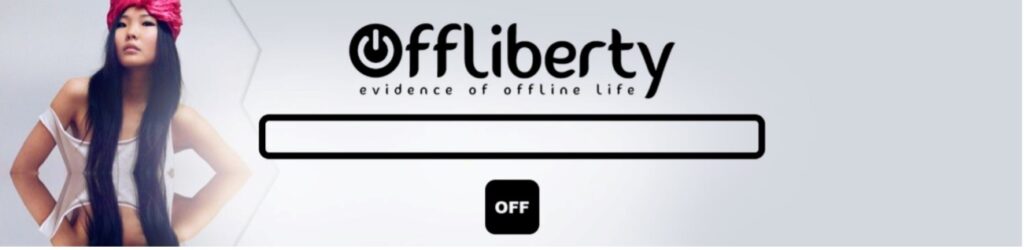
Offlibertyの使い方の手順は次のとおりです。
- YouTubeからMP3に変換したい動画のURLをコピーする
- 公式サイト中央にある入力フォームにURLを貼り付ける
- 「Off」アイコンをクリックすると変換が開始される
- 入力フォームに「ここを右クリックしてリンクを名前で保存」と表示されるため、右クリックし「名前をつけてリンクを保存」を選択する
- 変換したファイルを保存できる
Offliberty自体をダウンロードする必要はないため、手軽に使用できるツールだといえるでしょう。
offlibertyを使用するメリット
Offlibertyを使用するメリットは次の4つです。
- Webサイトのデザインがシンプルなので直感的に操作ができる
- 悪質な広告が表示されない
- 変換できる動画の時間制限がないため長時間の動画にも対応できる
- スマホに対応している
安全性が高く操作も簡単なので、動画をMP3に変換するのは初めてという方におすすめです。
offlibertyを使用するデメリット
Offlibertyを使用するデメリットは次の2つです。
- 音質を選択できない
- 長時間の動画の場合変換に失敗することがある
音楽を聴くなら音質にこだわって聴きたいという人は、Offlibertyでの変換は避けた方が無難かもしれません。
2conv.com
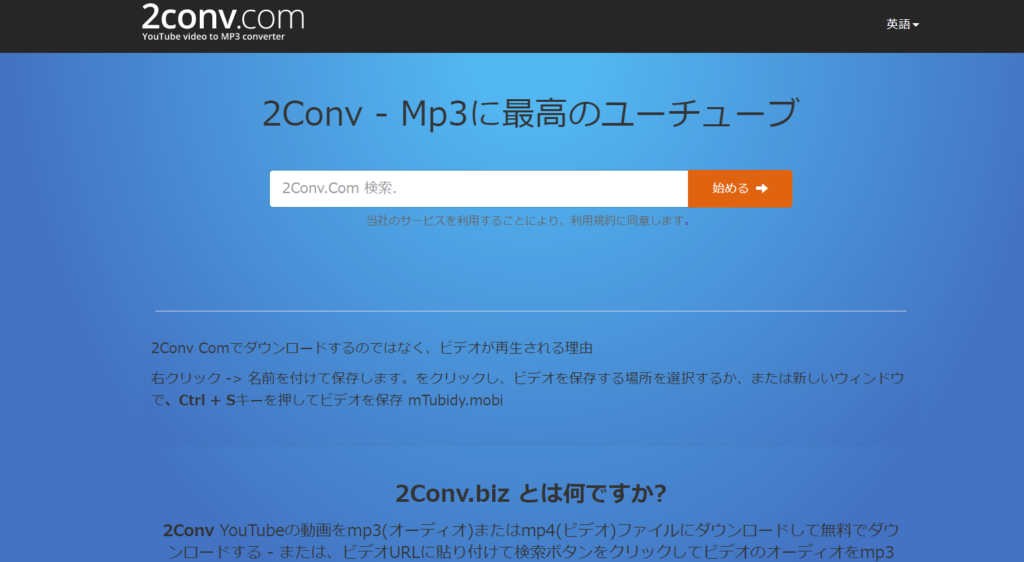
2conv.comの使い方の手順は次のとおりです。
- YouTubeからMP3に変換したい動画のURLをコピーする
- 公式サイト中央にある入力フォームにURLを貼り付けて「始める」をクリックする
- 「MP4」「MP3」「オーディオ」のタブで変換ファイルが表示されるため、必要なファイルのダウンロードボタンをクリックする
- ファイルを保存して完了
変換ファイルをタブで選択するのに最初はやや戸惑うかもしれませんが、慣れると簡単に選択できるでしょう。
2conv.comを使用するメリット
2conv.comを使用するメリットは次の4つです。
- 広告がなくユーザーのストレスにならない
- 直感的に操作ができる
- MP4やAVIにも変換できる
- スマホに対応している
直感的に操作ができて広告もないので、使いやすさを重視したい人におすすめです。
2conv.comを使用するデメリット
2conv.comを使用するデメリットは次の2つです。
- 偽サイトがたくさんある
- 音質の指定ができない
2conv.comの偽サイトには広告がたくさん貼り付けられていて、ウイルスソフトもすぐに反応するためわかりやすいのですが、Webサイトの紹介記事などに貼られたリンクが偽サイトというケースも少なからず存在するため注意が必要です。
Flvto
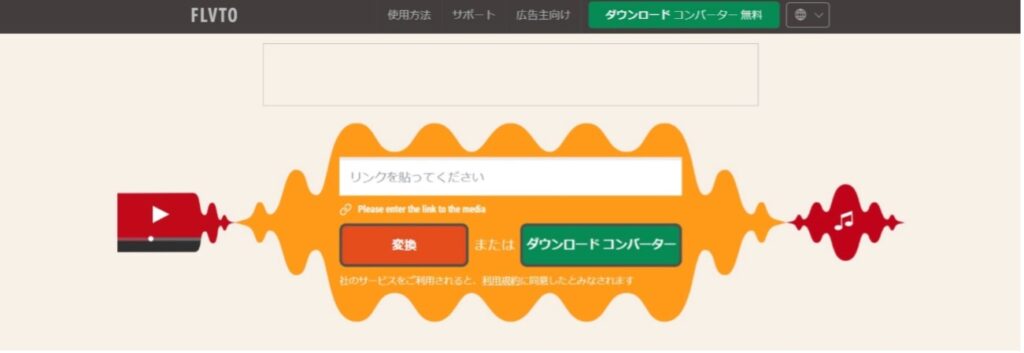
Flvtoの使い方の手順は次のとおりです。
- YouTubeからMP3に変換したい動画のURLをコピーする
- 公式サイト中央にある入力フォームにURLを貼り付けて「コンバート」をクリックする
- 変換が完了したら「ダウンロード」をクリックして保存する
変換手順がホームページのトップ画面に大きく表示されているため、初心者でも手順を間違える可能性は低いでしょう。
Flvtoを使用するメリット
Flvtoを使用するメリットは次の4つです。
- 出力できるファイル形式の種類が多い
- YouTubeで作成したプレイリストのURLを入力すると一覧がリストアップされ、それぞれをダウンロードできる
- MacOSやLinuxでも問題なく動作する
- スマホに対応している
既にYouTube内で再生リストを作成してしまい1つずつURLをコピーするのは手間だと感じている方や、Windows以外のユーザーにもおすすめです。
Flvtoを使用するデメリット
Flvtoを使用するデメリットは次の2つです。
- 偽サイトがたくさんある
- 一部変換できない動画がある
Flvtoの偽サイトは広告がたくさん貼り付けられているため2conv.comの偽サイトと同じくわかりやすいのが特徴的だといえるでしょう。ウイルスソフトが反応したらタブをすぐに閉じるようにしてください。
dirpy
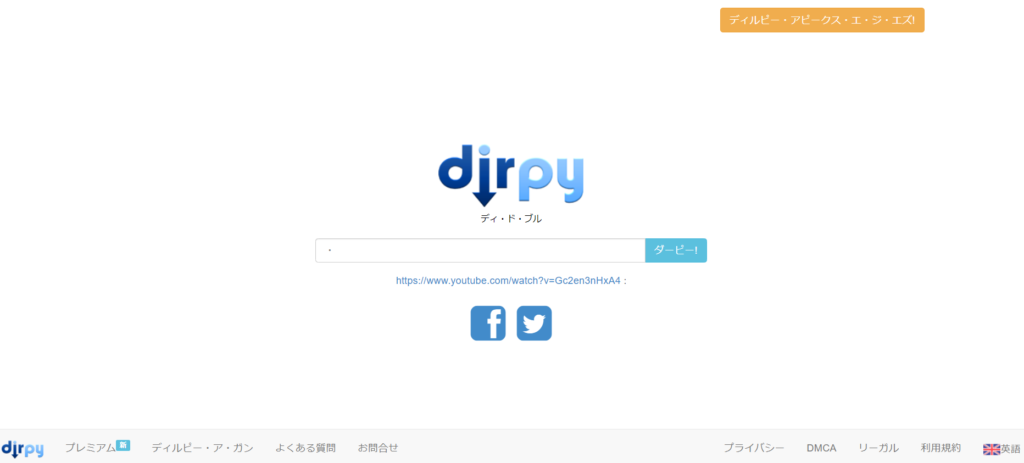
dirpyの使い方の手順は次のとおりです。
- YouTubeからMP3に変換したい動画のURLをコピーする
- 公式サイト中央にある入力フォームにURLを貼り付けて「dirpy」をクリックする
- ファイル名や音源を保存する部分の時間・アーティスト名・ビットレートなどを設定して「ダウンロード」をクリックする
他のツールと比較すると設定する項目が少し多いですが、楽曲の内容や音質にこだわって変換できるため、ひと手間かけて変換を行ってみましょう。
dirpyを使用するメリット
dirpyを使用するメリットは次の3つです。
- タイトル・アーティスト名・コメントなどの情報を付加して変換できる
- 音質を設定して変換できる
- 時間を設定することで動画を部分的に切り取って変換できる
動画を部分的に切り取って気に入った箇所だけを変換できることや、音質指定や付加情報の入力が可能なことから音楽を本格的に楽しみたい人におすすめです。
dirpyを使用するデメリット
dirpyを使用するデメリットは次の2つです。
- 変換できる動画の時間制限が20分までとなっている
- 変換速度が遅い
変換できる動画の時間制限が他のツールと比較すると短いため、長い動画を変換したい人は使用を避けた方が無難でしょう。
convert2mp3
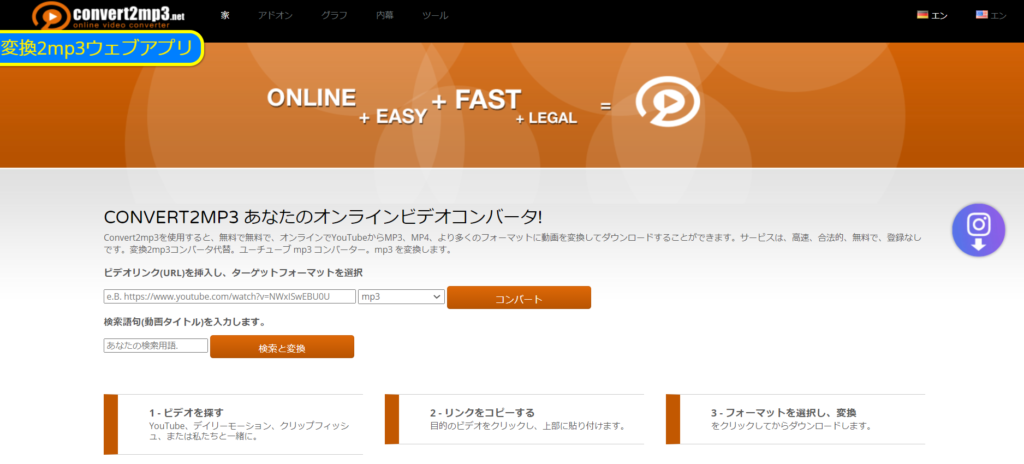
Convert2mp3の使い方の手順は次のとおりです。
- YouTubeからMP3に変換したい動画のURLをコピーする
- 公式サイト中央にある入力フォームにURLを貼り付けて、プルダウンで変換したいファイル形式を選択し「コンバート」をクリックする
- 「MP3をダウンロード」というボタンが表示されるためクリックしてファイルを保存する
手順はホームページのトップ画面にも記載されているため、確認しながら変換を行うと良いでしょう。
convert2mp3を使用するメリット
Convert2mp3を使用するメリットは次の3つです。
- 出力できるファイル形式の種類が多い
- アーティスト名・曲名・アルバム名・動画のサムネイルをカバー画像にすることができる
- 変換速度が速い
手早くさまざまな種類のファイルに変換を行いたい人におすすめです。
convert2mp3を使用するデメリット
Convert2mp3を使用するデメリットは次の2つです。
- ウイルスソフトが反応してしまう場合もある
- YouTube以外に対応している動画サイトが少ない
安全性に問題があるわけではないのですが、ウイルスソフトが反応する場合もあるため、変換作業を中断されたくない人は使用を避けましょう。
まとめ

Web上でYouTube動画をMP3に変換するのは、セキュリティ上100%安全とは言い切れませんが、広告などが少なく適切な無料ツールを選択するとリスクを低下させることができるとわかりました。
ツールの選び方次第で保存できるファイル形式や音質にもある程度こだわってダウンロードすることが可能なため、音楽が好きな人なら一度は試してみてほしい方法だといえます。
この記事を参考にして、ぜひ自分に合ったかたちで音楽を楽しんでみてください。
WEBでのお問い合わせはこちら






